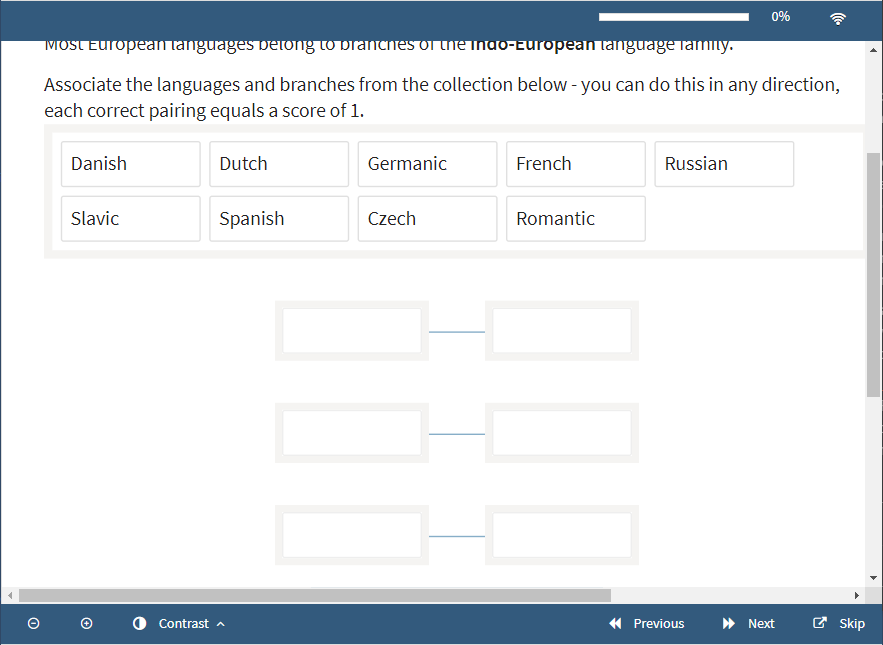Visuelle Hilfsmittel
Die visuellen Hilfsmittel, die Ihnen beim Ablegen eines Tests in TAO zur Verfügung stehen, sind eine Reihe von Werkzeugen, die Ihnen dabei helfen, sich auf verschiedene Weise visuell auf einen bestimmten Teil der Testfrage zu konzentrieren.
Die für einen Test aktivierten Visual Aids werden in der blauen Leiste am unteren Bildschirmrand angezeigt. Dort finden Sie sowohl den Namen des Hilfsmittels als auch ein entsprechendes Symbol. Sie können durch Anklicken des entsprechenden Symbols aufgerufen werden.
Hinweis: Visuelle Hilfen können entweder für einen ganzen Abschnitt eines Tests oder für jede Aufgabe aktiviert werden. Nicht alle sind für jeden Test aktiviert - dies hängt von der Testkonfiguration ab.
Die folgenden visuellen Hilfsmittel sind verfügbar:
Antwort-Eliminator
Mit dem Antwort-Eliminator können Sie Antworten in Auswahlinteraktionen eliminieren. Dies ist nützlich, wenn es eine lange Liste von Antwortmöglichkeiten gibt und Sie Probleme haben, so viele Optionen auf einmal zu verarbeiten. Mit dem Antwort-Eliminator können Sie z. B. bestimmte Optionen durchstreichen, wenn Sie sicher sind, dass sie falsch sind, so dass Sie die verbleibenden Optionen leichter berücksichtigen können.
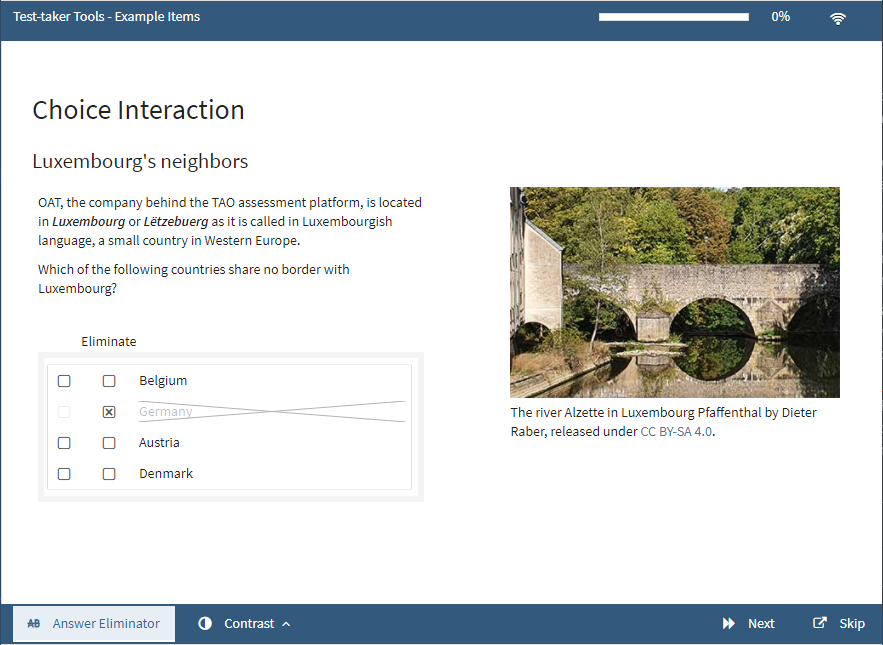
Antworten abdecken
Die Antwortmaskierung ermöglicht es Ihnen, Antworten in Auswahlinteraktionen zu maskieren und zu demaskieren. Sie hilft ähnlich wie der Antwort-Eliminator oben.
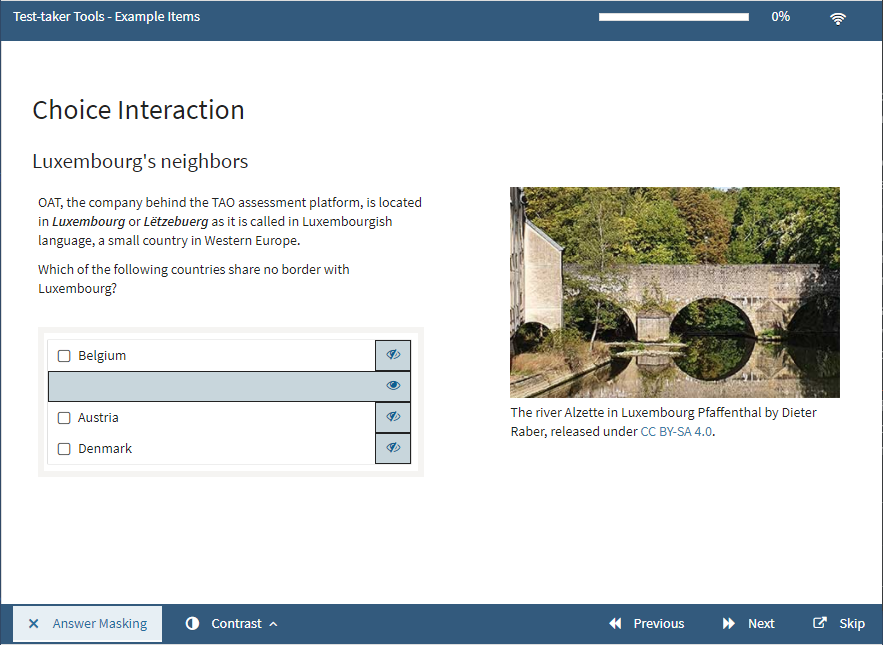
Bereichsmaskierung
Mit der Bereichsmaskierung können Sie Teile des Objekts mit einer beweglichen Maske maskieren. Auf diese Weise können Sie sich leichter auf den unmaskierten Bereich konzentrieren.
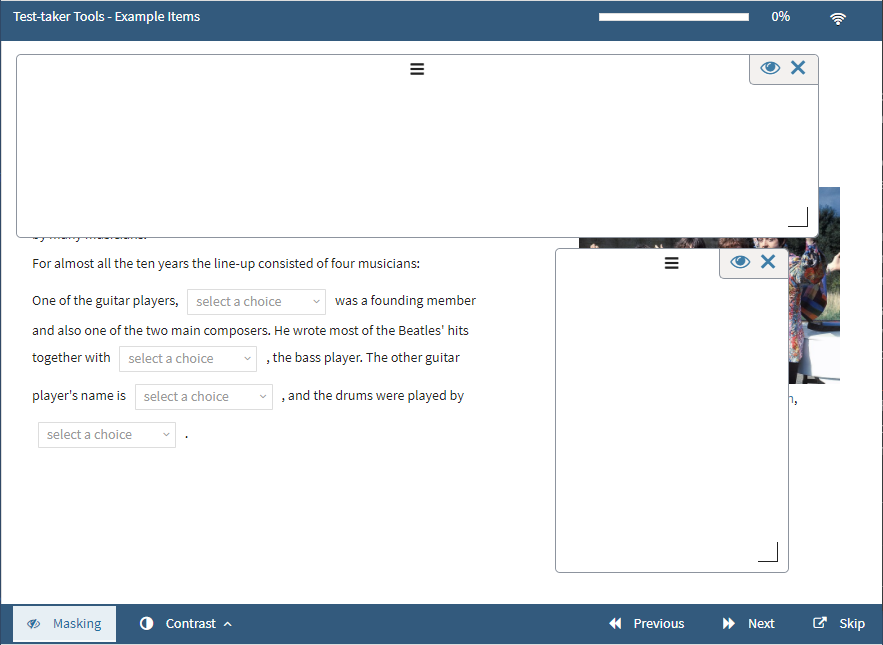
Textmarker
Mit dem Textmarker können Sie Teile des Textes in einem Element hervorheben.
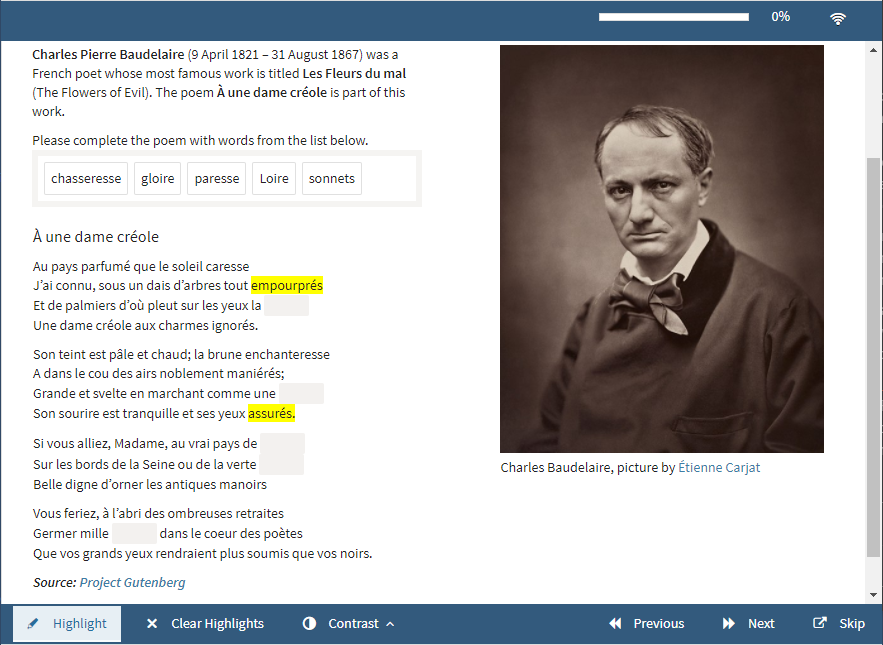
Wenn Sie TAO Advance (anstelle des klassischen Test-Runners 3.x) verwenden, steht Ihnen eine erweiterte Version des Textmarkers zur Verfügung, die eine Auswahl an Farben bietet, wenn der Testteilnehmer Teile einer Testaufgabe hervorhebt. Wenn der Textmarker aktiviert ist, erscheint er als Bleistiftsymbol oben rechts auf dem Bildschirm, wie in der Abbildung unten dargestellt. Um es zu öffnen, klicken Sie auf dieses Symbol.
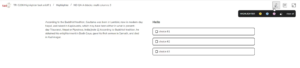
Hinweis: Wenn Sie das Textmarker-Werkzeug in einem Test geöffnet haben, bleibt es für alle Elemente, für die es aktiviert wurde, geöffnet - Sie müssen es nicht immer wieder öffnen.
Um einen Teil Ihrer Testaufgabe hervorzuheben, können Sie entweder zuerst den Text in der Aufgabe markieren und dann auf die Farbe in der Leiste klicken, die Sie verwenden möchten, oder umgekehrt. Wenn Sie von einer Aufgabe weggehen und später zu ihr zurückkehren, bleiben die markierten Teile hervorgehoben.
Wenn Sie die Hervorhebung entfernen möchten, markieren Sie die hervorgehobene Stelle im Text und klicken Sie auf das Löschsymbol (den Farbtopf). Wenn Sie die gesamte Hervorhebung entfernen möchten, klicken Sie auf Alles löschen.
Hinweis: Es ist nur möglich, die Aufforderung oder die als Hilfsmittel verwendeten Texte hervorzuheben - es ist nicht möglich, Teile der Interaktion selbst hervorzuheben.
Zeilenleser
Mit dem Zeilenleser können Sie eine Textzeile visuell isolieren. Auch dies kann Ihnen helfen, sich auf diese bestimmte Zeile in einem langen Text zu konzentrieren.
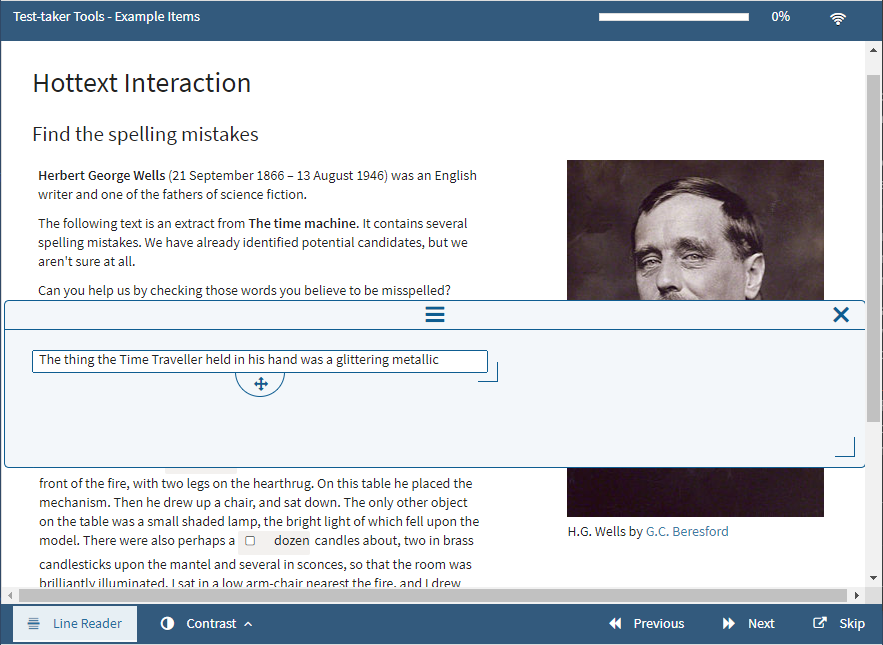
Lupe
Mit der Lupe steht Ihnen ein bewegliches Lupenwerkzeug zur Verfügung. Vielleicht möchten Sie damit bestimmte Teile eines langen Textes überprüfen.
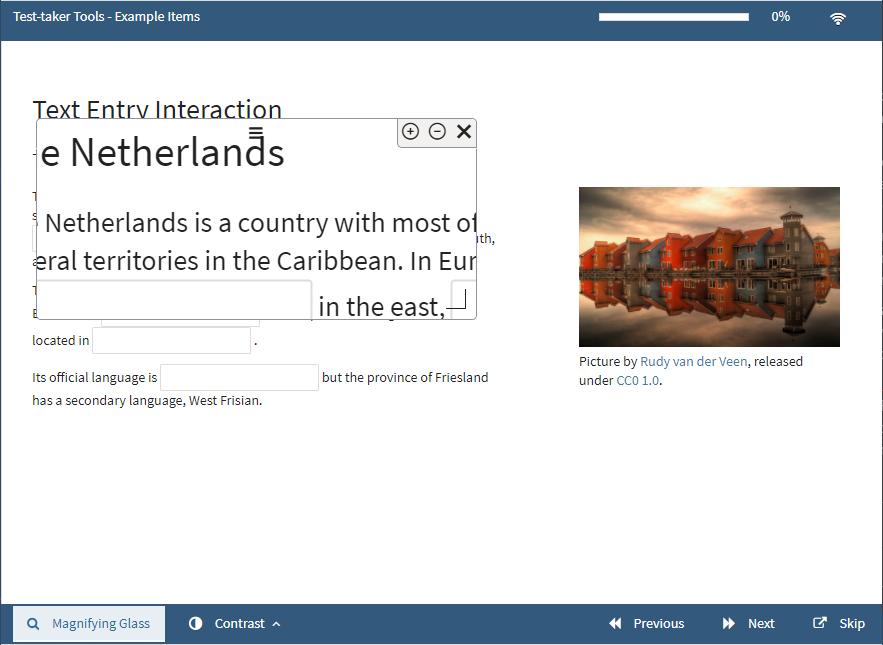
Zoom-Werkzeug
Mit dem Zoom-Werkzeug können Sie einen Bereich eines Objekts heranzoomen. Es hat eine ähnliche Verwendung wie die Lupe.